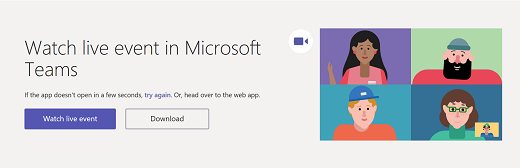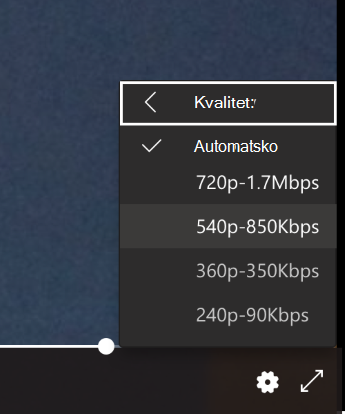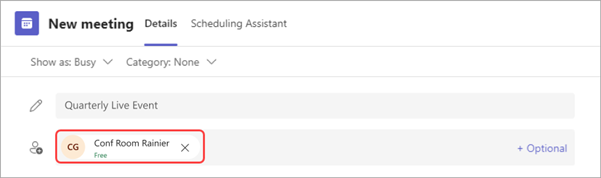Prisustvujte događaju uživo u usluzi Microsoft Teams
Važno:
-
Za nove funkcije i iskustva događaja, pokušajte da se prebacite na Teams gradske većnice.
-
Dodatne informacije potražite u ovoj objavi na blogu za više informacija.
Kao učesnik događaja uživo u usluzi Teams, možete da gledate događaje uživo i učestvujete u kontrolisanom Q&A. Ne možete da delite zvuk ili video. Da biste rešili probleme sa lošim kvalitetom zvuka ili niskom jačinom zvuka, pogledajte članak Deljenje zvuka sa računara u Teams sastanku ili događaju uživo.
Pregled

Pogledajte ovaj video da biste videli pregled učesnika događaja uživo u usluzi Teams.
Pre nego što pogledate događaj uživo
-
Uverite se da pregledač dozvoljava kolačiće nezavisnih proizvođača.
-
Uverite se da pregledač podržava Microsoft Teams i Microsoft Azure Media Player.
Pridružite se događaju uživo
Otvorite vezu događaja uživo da biste se pridružili događaju.
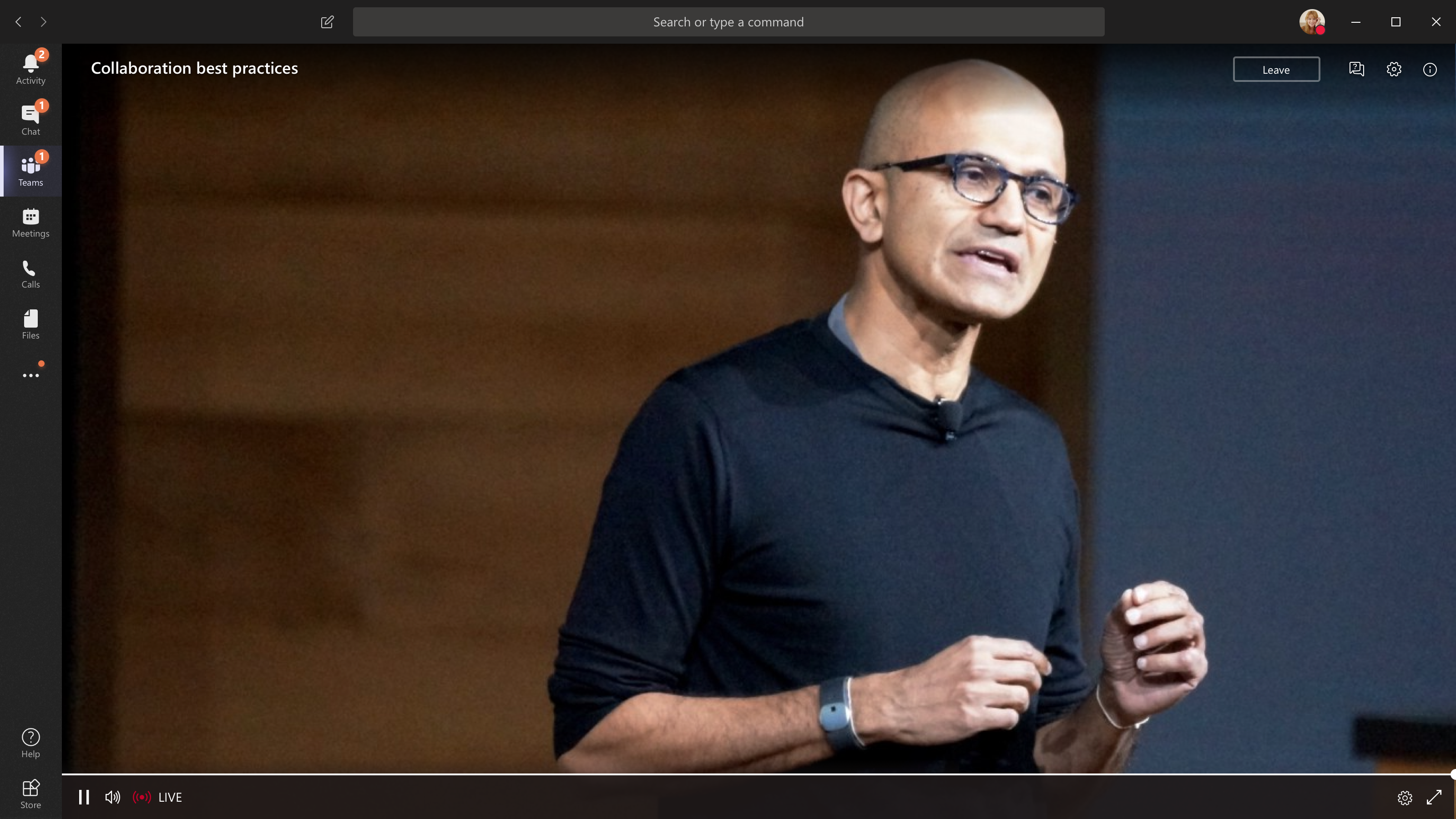
-
Ako otvorite događaj iz usluge Teams, pridružićete se događaju u usluzi Teams.
Napomena: Događaji uživo još uvek ne koriste željene postavke Microsoft Teams uređaja. Koristite postavku zvuka operativnog sistema da biste odabrali zvučnik za događaj uživo.
-
Ako otvorite događaj iz programa Outlook, možete da se pridružite sa veba ili da otvorite događaj u usluzi Teams.
-
Ako događaj uživo nije počeo, videćete poruku "Događaj uživo još nije započet".
-
Za događaje uživo koji su otvoreni za javnost:
-
Ako ste već prijavljeni u Teams, pridružićete se kao ovlašćeni korisnik.
-
Ako niste prijavljeni u Teams, pridružićete se anonimno na vebu.
-
-
Ako prisustvujete događaju uživo na vebu, koristite veb pregledač sa omogućenim proširenjem za medijski izvor(MSE) kao što su Chrome, Firefox, Edge ili Safari.
Napomena: Ako događaj uživo počinje u niskoj rezoluciji, možda ćete morati ručno da ga resetujete na višu rezoluciju.
Postavljanje pitanja u događaju uživo
Kao učesnik možete da postavljate pitanja u Q&A čim se pridružite događaju, čak i ako događaj još uvek nije počeo. Ako događaj uključuje Q&A, tabla Q&A će biti otvorena kada se pridružite. Da biste saznali više, pogledajte članak Učestvovanje u Q&A događaju uživo u usluzi Teams.
Pridruživanje događaju uživo iz Microsoft Teams sobe
Ako ste pozvani na događaj uživo, možete da se pridružite iz Microsoft Teams Room (MTR) pomoću veze za pridruživanje događaju.
Da biste se pridružili događajima uživo iz MTR-a:
-
Idite u Teams kalendar.
-
Izaberite stavku +Novi sastanak.
-
U okviru Dodavanje potrebnih učesnika dodajte MTR sa kog želite da se pridružite.
-
Kopirajte vezu teams događaja uživo iz poziva za događaj i nalepite je na lokaciju.
-
Kliknite na dugme Sačuvaj da biste poslali poziv. MTR koji ste pozvali trebalo bi da primi poziv i prikaže dugme Pridruži se.
-
Izaberite Pridruži se na Windows uređaju u MTR-u.
Postavljanje pitanja u događaju uživo
Kao učesnik možete da postavljate pitanja u Q&A čim se pridružite događaju, čak i ako događaj još uvek nije počeo. Ako događaj uključuje Q&A, tabla Q&A će biti otvorena kada se pridružite. Da biste saznali više, pogledajte članak Učestvovanje u Q&A događaju uživo u usluzi Teams.
Uključivanje natpisa tokom događaja uživo
Da biste uključili natpise i titlove uživo, izaberite natpise/titlove Uključeno
Gledajte događaj uživo kasnije
Kada se događaj uživo završi, i dalje možete da gledate snimak pomoću iste veze, ako je organizator odabrao da snimak učini dostupnim.
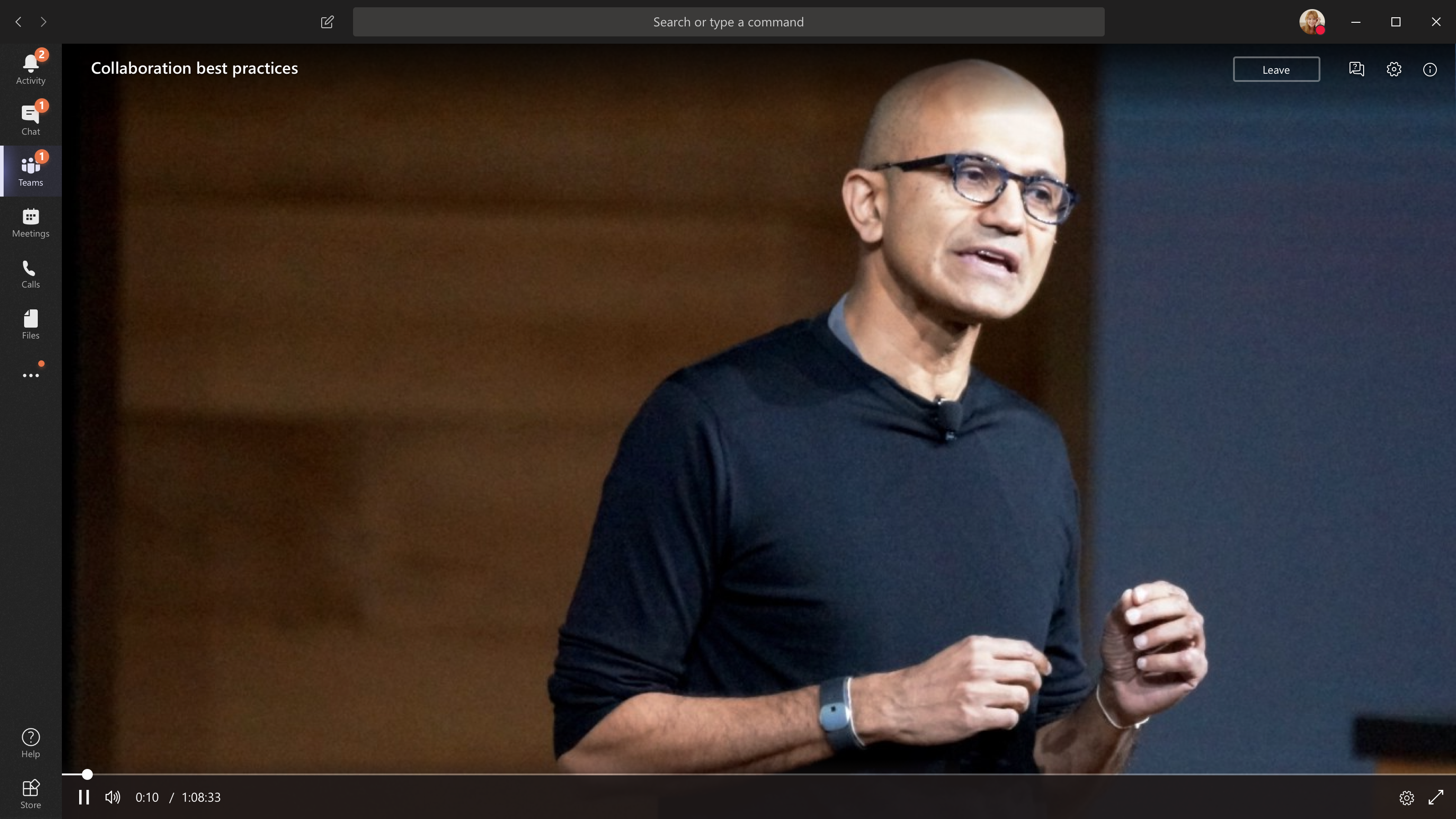
Potrebna vam je pomoć sa događajima?
Uz Microsoft 365 Live Event Assistance Program (LEAP), možemo da vam pomognemo da se upoznate sa podešavanjem i pokretanjem događaja, vebinara ili velikog sastanka i da budete dostupni tokom događaja da biste nam pomogli ako dođe do nekih pitanja ili problema.
Tokom pregleda, program za pomoć je besplatan korisnicima koji koriste Teams, Stream ili Yammer kako bi isporučili svoje događaje. Upišite se odmah da biste počeli.